
Ọnọdụ ihi ụra (ọnọdụ ihi ụra) na Windows 7 na-enye gị ohere ịchekwa ọkụ eletrik n'oge na-adịghị arụ ọrụ ma ọ bụ laptop. Ma ọ bụrụ na ọ dị mkpa, weta usoro ahụ n'ime ọnọdụ na-arụ ọrụ dị mfe ma dịtụ ngwa ngwa. N'otu oge ahụ, ụfọdụ ndị ọrụ maka ịchekwa ọkụ eletrik abụghị ihe dị mkpa, na-ezo aka na ọchịchị a. Ọ naghị amasị onye ọ bụla mgbe kọmputa nwere nkwarụ n'ezie mgbe oge ụfọdụ gasịrị.
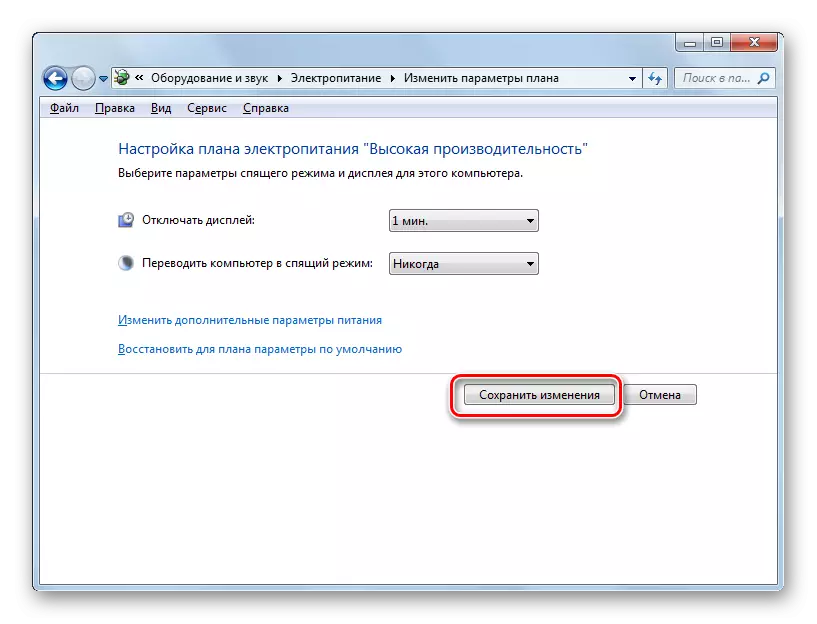
Ugbu a, ngbanwe na-akpaghị aka na ọnọdụ ihi ụra na PC gị na-agba Windows 7 ga-enwe nkwarụ.
2zọ 2: "Run" windo
Bugharịa na windo ọkọnọ ike iji wepu ohere nke ntụgharị akpaka nke PC na-ehi ụra, ọ ga-ekwe omume iji iwu nke 'gbaa'.
- Kpọọ ngwaọrụ "Run" site na ịpị merie + r. Tinye:
Ikecfg.cp
Pịa "OK".
- Window Nwelite ike ga-emepe na Ogwe njikwa. E nwere atụmatụ isii na Windows 7:
- Eguzoro eguzo;
- Ịchekwa ike (atụmatụ a bụ ndị ọzọ, yabụ, ọ bụrụ na ọ gaghị arụ ọrụ, a na-ezo aka na ndabara);
- Oke arụmọrụ.
Banyere atụmatụ ahụ gụnyere oge dị ugbu a bụ bọtịnụ redio na ọnọdụ ọrụ. Pịa na ihe e dere "na-esetịpụ atụmatụ ike", nke dị n'aka nri nke aha ahụ, tinye n'ọrụ ugbu a na atụmatụ ọkọlọtọ.
- Mepererị gị nke ọma site na ụzọ nke mpio nke Plameters Plameters. Na "Sụgharị kọmputa na ọnọdụ ihi ụra" ubi, kwusi nhọrọ na "ahụtụbeghị ma pịa" Chekwaa mgbanwe ".
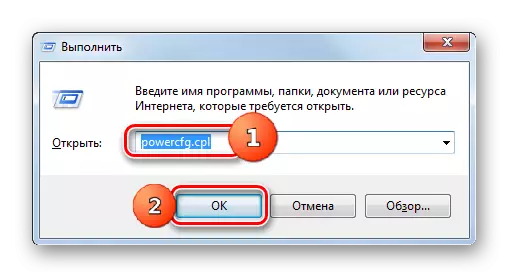
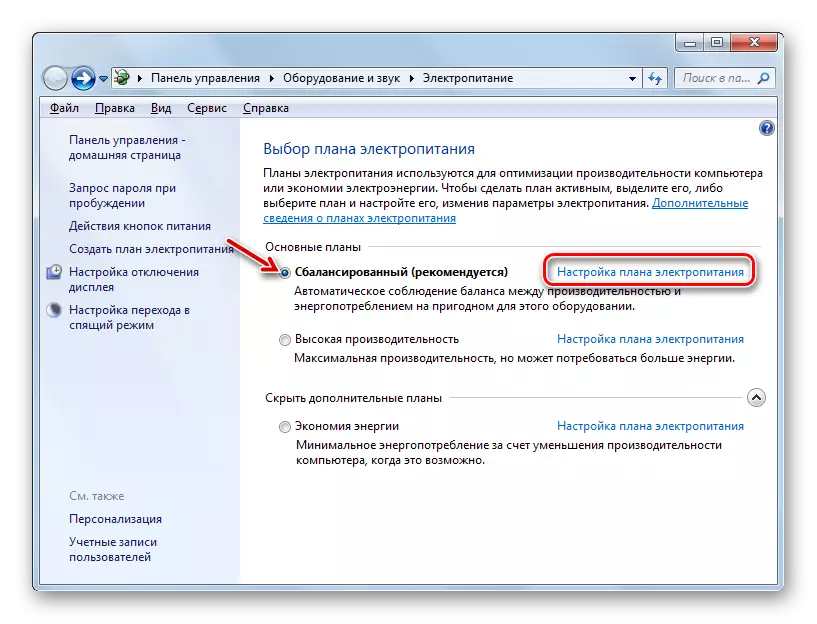
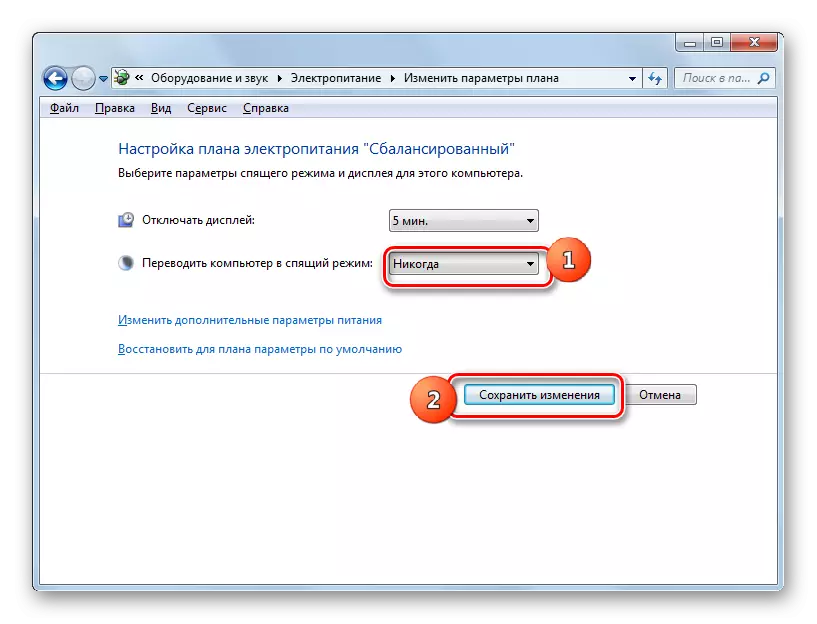
Usoro nke 3: Gbanwee Onwe Inye Ike Ike
Ọ dịkwa ike ịgbanyụ mode ụra site na mpio nke mgbanwe n'ike n'ike n'ike. N'ezie, usoro a na - agbanwe karịa nhọrọ ndị gara aga, na omume ihe fọrọ nke nta ka ọ bụrụ ndị ọrụ anaghị etinye ya. Ma, agbanyeghị, ọ dị. Ya mere, anyị ga-akọwa ya.
- Mgbe nhazi nhazi nke ebumnuche ezubere na windo, nhọrọ ọ bụla akọwapụtara na usoro ndị gara aga, pịa "na-agbanwe ike pharfers".
- Windo ọzọ Parameters na-amalite. Pịa akara ngosi "gbakwunye" nso nso a "na-ehi ụra".
- Mgbe nke ahụ gasịrị, ndepụta nke nhọrọ atọ ga-emepe:
- Ihi ụra mgbe;
- Na-agba mgbe;
- Kwe ka oge na-ewe oge.
Pịa na "gbakwunyere" n'akụkụ "ihi ụra mgbe".
- A ga-agbanye uru nke oge ị na-ehi ụra. O sighi ike iji otu uru akọwapụtara na windo nrụpụta ike. Pịa na uru a na windo paramita.
- Dị ka anyị nwere ike ịhụ, a na-arụ ọrụ ebe oge dị iche na nke a ga-eji rụọ ọrụ. Anyị na-eji aka "0" ma ọ bụ pịa na ala gbanye uru ruo mgbe "apụtaghị" n'ọhịa.
- Mgbe emechara nke a, pịa "OK".
- Mgbe nke ahụ gasị, a ga-ewepụ ọnọdụ ihi ụra. Ma ọ bụrụ na i meghị windo nrụpụta ike, a ga-egosipụta uru kachasị mkpa na-adịghị mkpa.
- Ka ya ghara imechu gị ihu. Mgbe imechara windo a wee gbaa ọsọ ọzọ, ọ ga-egosi uru ntụgharị PC ugbu a na ọnọdụ ihi ụra. Nke ahụ bụ, n'ọnọdụ anyị "ọ dịghị mgbe ọ bụla."
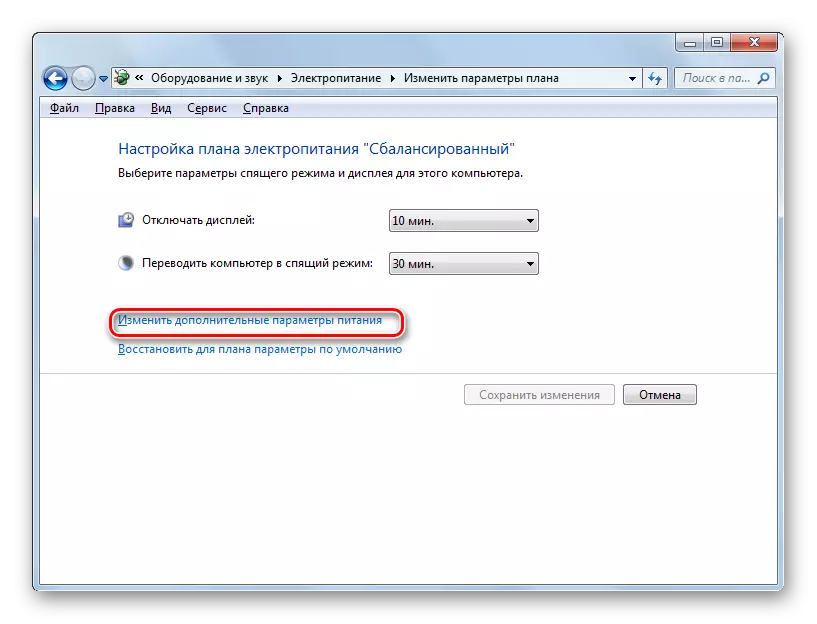
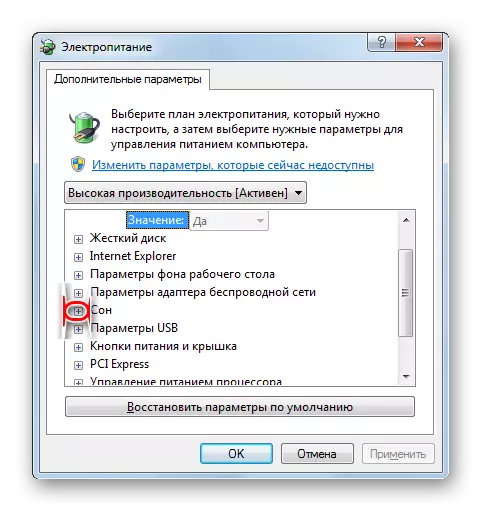
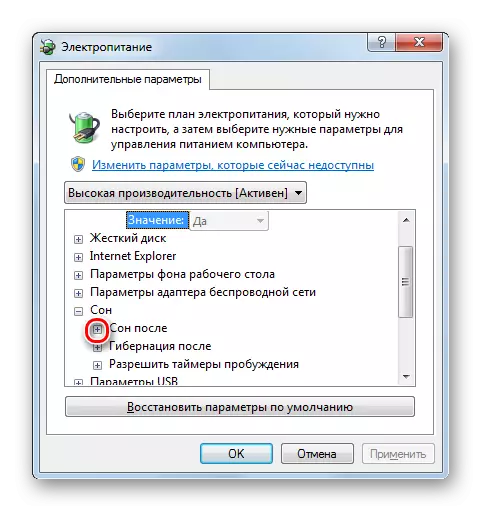
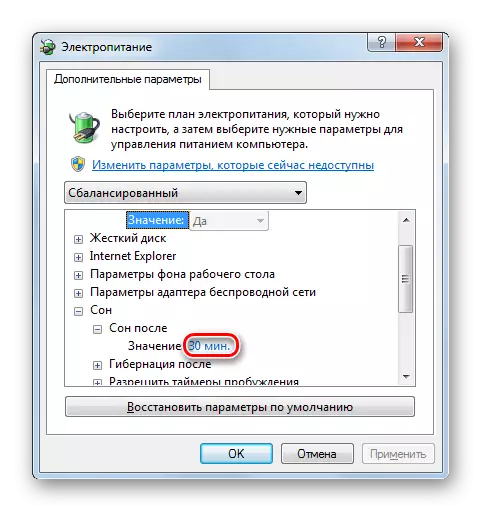
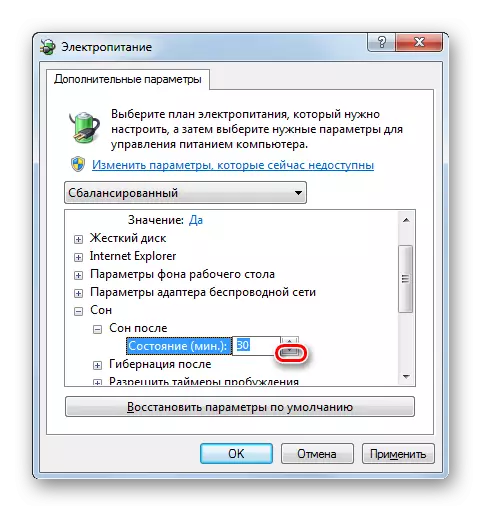
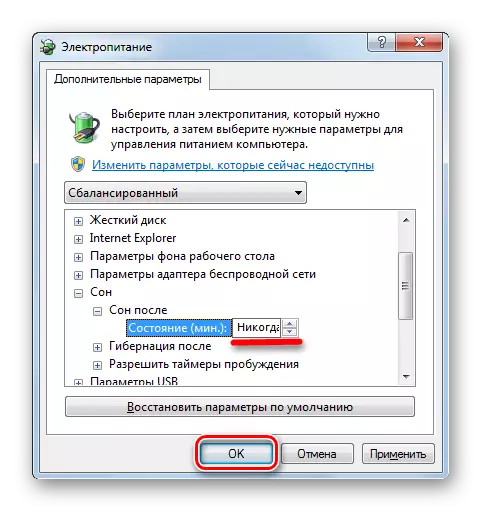
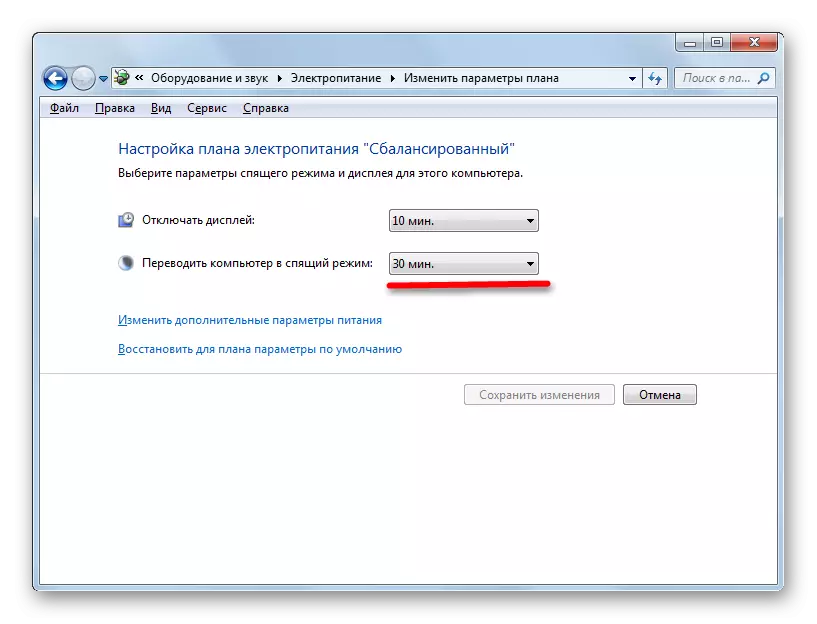
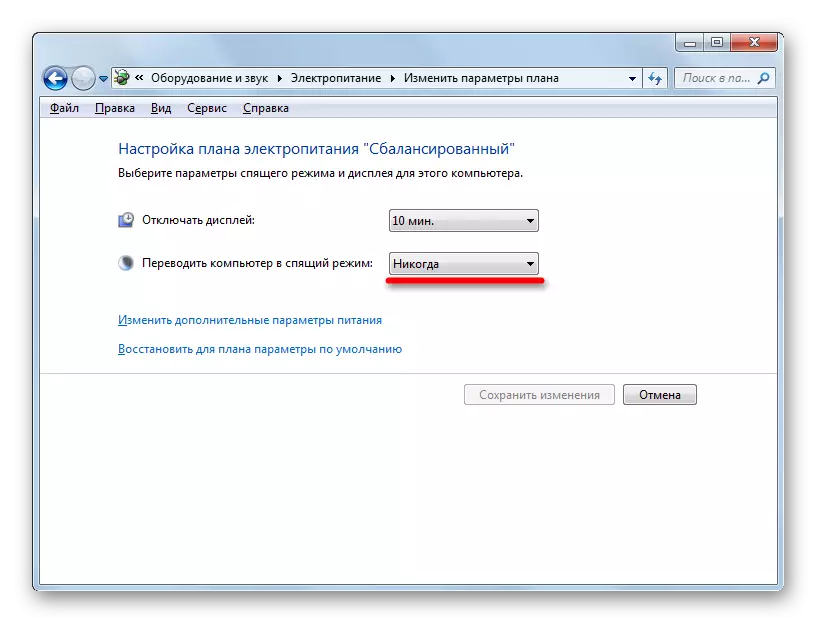
Dị ka ị pụrụ ịhụ, enwere ụzọ gbanyụọ oge ihi ụra na Windows 7. Mana usoro niile ejikọtara ya na ntụgharị gaa na "ike" nke ngalaba njikwa. Ọ bụ ihe nwute, ihe ọzọ dị irè iji dozie okwu a, nke edobere n'isiokwu a site na nhọrọ a, na sistemụ arụmọrụ a abụghị. N'otu oge ahụ, ekwesịrị ịchọpụta na a ka na-ahapụ ụzọ ndị dị adị na-ahapụ ka ọ kwụsị ngwa ngwa, achọghịkwa onye ọrụ nke ihe ọmụma buru ibu. Ya mere, site na na nnukwu, ihe ọzọ ndị ọzọ na nhọrọ dị adị ma achọrọ.
